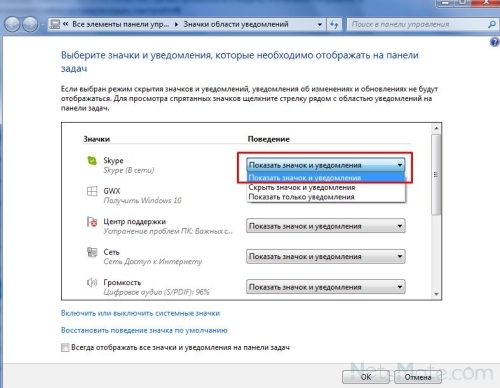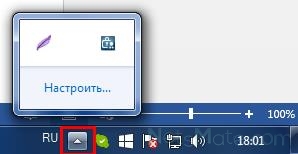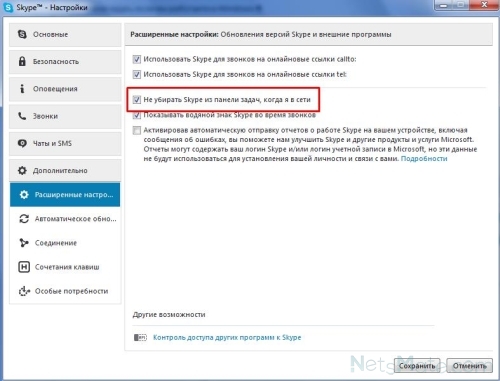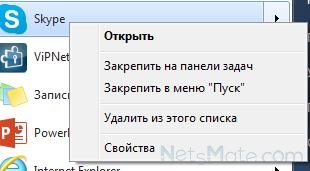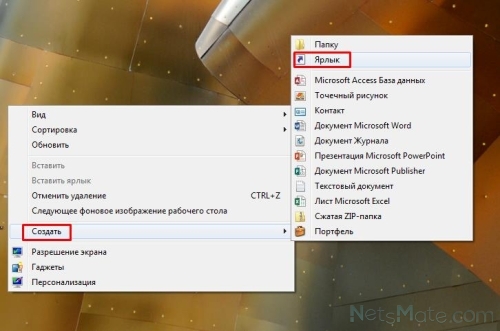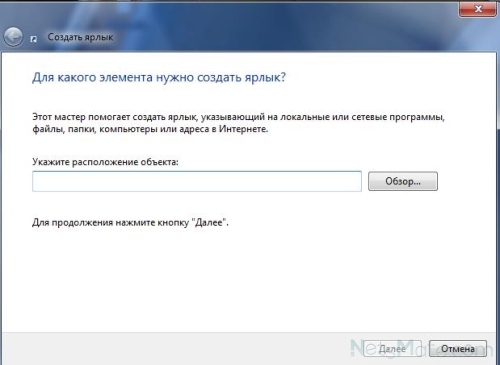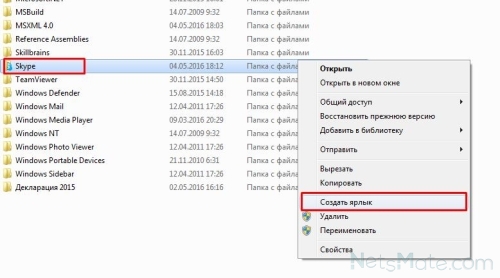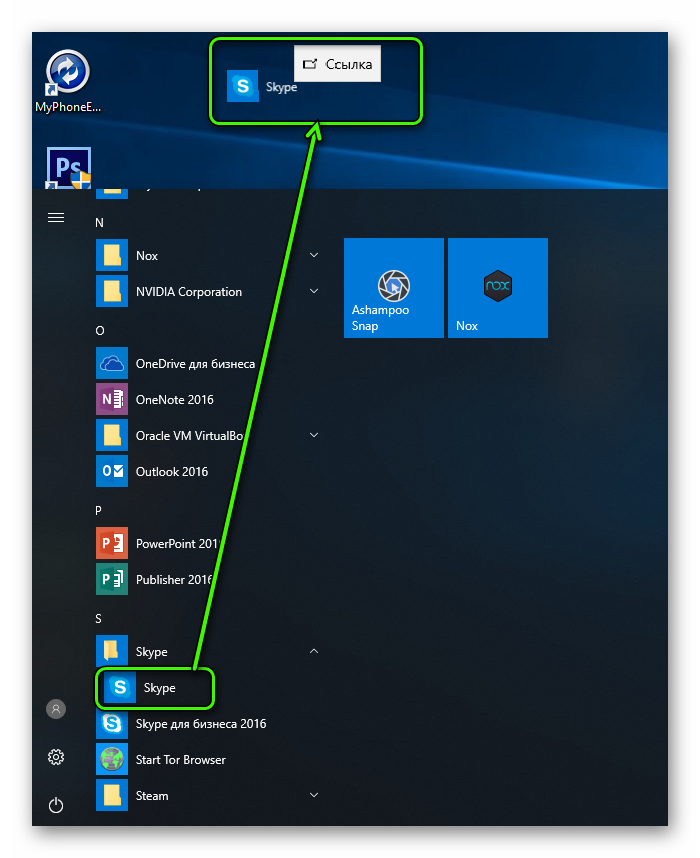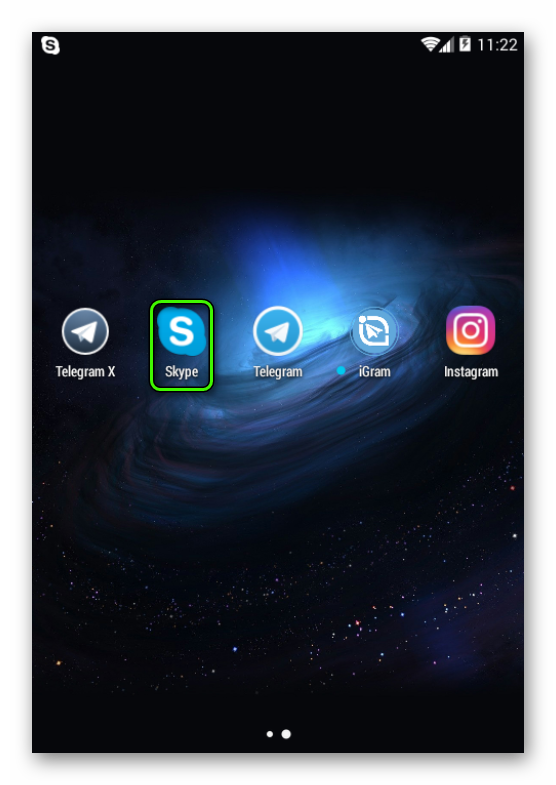Значки Скайпа
Бело-голубой логотип Skype известен всем, и вы можете установить его в «Пуске», на рабочем столе, в панели задач и в области уведомлений для быстрого вызова программы.
Самый маленький значок Skype появляется в области уведомлений:
В области уведомлений
или на «Панели Задач», если вы работаете в Windows:
Значки Скайп в других местах на компьютере выглядят немного иначе, и они немного больше:
- это иконка Skype на рабочем столе (ярлык):
Откуда скачать значок Скайпа
Скачать иконку ярлыка или просто логотип Skype можно на сайте: http://iconbird.com/search/?q= skype%2C+скайп
Представлены все иконки (icons) и лого (logo) в png или в ico.
Если вы хотите скачать картинку или разные логотипы Скайпа для использования на своем интернет-сайте или в блоге, обратите внимание, что их использование регулируется специальным положением правообладателя. С ним вы можете ознакомиться по этому адресу:
В общем и целом, для официальных ссылок разработчик рекомендует не менять лого и использовать его в соответствии с принятым фирменным стилем.
Как найти значок Скайпа? Можно просто взять его из руководства по фирменному стилю, все картинки оттуда легко копируются.
Это же относится и к личному устройству, так как поменять иконку Скайпа в программе и связанных с ней областях практически невозможно. Даже если вы знаете, как сменить значок Скайпа или изменить иконку в одном из редакторов, вы не сможете использовать его в интерфейсе вашего устройства.
Если исчез значок Скайпа в одной из областей, где вы привыкли его видеть
Это можно поправить. Если пропал значок Скайпа из области уведомлений, сделайте соответствующие настройки:
Выбираем данный пункт
Зайти в них можно через стрелочку «вверх»:
На картинке внизу показано, как восстановить значок Скайпа на панели задач:
Это можно сделать, и кликнув на лого приложения в меню «Пуск»:
Можно запустить и здесь
Последний пункт этого руководства – как восстановить ярлык Скайпа на рабочем столе.
Если с рабочего стола пропал ярлык, вы можете восстановить его двумя способами.
- Кликните правой кнопкой мыши, поместив курсор на свободное место вашего рабочего стола. В раскрывающемся меню выбирайте «Создать», затем «Ярлык»:
Чтобы закончить операцию, вам потребуется указать путь к программе (в разных системах он лежит в разных папках; ищите нужную в программах на С):
Указываем местоположение объекта
А можно использовать такой вариант
Ярлык Skype появится мгновенно и может быть использован сразу же:
Как вернуть значок Skype
Иногда пользователи сталкиваются с такой проблемой, что иконка Skype на рабочем столе, с помощью которой запускалась программа, исчезла. Причин этого может быть несколько. Обычно это означает, что либо программа, либо сам значок были случайно удалены. В последнем случае вернуть все на место достаточно просто.

Возвращаем иконку на Рабочий стол
В зависимости от того, почему пропал значок скайпа, решается данная проблема. Разные причины, могут пропадать любые ярлыки с рабочего стола описаны вот в этой статье. Теперь вернемся к нашей проблеме — пропаже ярлыка Skype. К примеру, если он был просто случайно удален, то вернуть иконку труда не составит. Для этого выполняем следующее:
- Открываем Компьютер – Диск С.
- Выбираем папку Program Files.
- Находим и открываем Skype.
- Здесь нас интересует папка Phone.
- В ней кликаем правой мышью на файл Skype.exe.
- Выбираем действие Отправить на рабочий стол или Закрепить в панели задач (создать ярлык).
Обратите внимание! Некоторые пользователи предпочитают просто перетаскивать ярлык программы на Рабочий стол. Делать это не рекомендуется, так как в таком случае программа может перестать работать, из-за чего может потребоваться ее переустановка.
Как видим, восстановить значок скайпа несложно. Нужно отметить, что есть еще один способ вернуть иконку на свое место.
- Жмем кнопку Пуск.
- Выбираем Все программы.
- Находим папку Skype и кликаем по ней.
- Ниже появится значок программы.
- Нажимаем на нем правой мышью и выбираем нужное действие.
Другие варианты решения проблемы
Говоря о том, как вернуть значок скайпа, нужно отметить, что причиной того, что иконка исчезла, могут служить неполадки в системе. Для начала исключим вариант, что значок был вручную удален другим пользователем. Для этого выполняем следующее.
- Кликаем на свободном пространстве рабочего стола правой мышью.
- Выбираем пункт Создать в открывшемся контекстном меню, нажимаем Ярлык.
- Нажимаем на кнопку Обзор и указываем путь расположения программы.
- Жмем Далее.
- Вводим имя ярлыка (его можно оставить как без изменений, так и добавить что-либо свое).
- Нажимаем Готово.
После этого иконка программы должна появиться. Если же этого не произошло, то проверяем настройки отображения рабочего стола. Для этого нажимаем правую мышь на свободном пространстве. Выбираем раздел Вид. Здесь должна стоять галочка рядом с пунктом, в котором говорится об отображении значков рабочего стола. Если выделение снято, следовательно, настройки были случайно, или нет, изменены, и основная причина того, что ярлык не видно заключается в этом. Заодно в другом меню вы можете поменять тему оформления рабочего стола.
Еще одной причиной того, что значок исчез, являются вирусы. Чаще всего, при этом исчезает не только ярлык Skype, но и другие значки с рабочего стола. Соответственно, в первую очередь, делаем полное сканирование системы антивирусной программы. Найденные зараженные объекты удаляем или помещаем в резервное хранилище.
Иконка программы может исчезнуть в случае, если приложение было деинсталлировано. Для того чтобы это проверить, заходим на диск С в папку Program Files и ищем Skype. Кроме того, можно воспользоваться поиском через меню Пуск. Если папки нет на компьютере, то понадобится заново скачать и установить программу Skype, чтобы вернуться к ее использованию.
Действия, как найти значок скайпа, достаточно просты. Ярлык будет отображаться на Рабочем столе или Панели задач, в зависимости от того, куда вы его разместили при установке приложения. Если же иконка Skype исчезла, то восстановить ее довольно просто, но для начала следует разобраться в причинах этого. Чаще всего, ярлык просто случайно удален кем-то из пользователей компьютера. Вернуть его на место можно выполнив несколько несложных действий.
Как установить значок Скайп на рабочем столе
Да, мы знаем, что сейчас время плиточных интерфейсов и нового меню «Пуск». Но многие из нас по-прежнему предпочитают видеть программы на рабочем столе, по старинке. И в новом «квадратном» мире не всегда понятно, как создать ярлык Скайпа на рабочем столе.
Добавление иконки для запуска
Иконку для запуска на рабочий стол компьютера и мобильного устройства нельзя поместить одним и тем же способом. Для каждого из случаев существует отдельная инструкция. Разберемся с обеими.
Для компьютера
Разберёмся, как это делается в новых и старых редакциях Windows. Начнём с более актуальных.
Для Windows 8 и 10:
- Кликните на меню «Пуск» и найдите Скайп в списке программ.
- Удерживая левую клавишу, перетащите ярлык на стол.
- Готово!
Никаких проблем с названием, как в старых системах, здесь не будет. Новые редакции «винды» научились разбираться с копированием ярлыков и избегать вечной путаницы с именами.
В Windows 7 (и более старых) задача начинается с того, как найти исполняемый файл Скайп в «Моём компьютере». Если вы используете Проводник, то надо разрешить в нём отображение скрытых и системных файлов и папок. То же относится к другим файловым менеджерам (например, Total Commander).
Подскажем вам, где искать тот самый файлик. В обоих случаях он называется skype.exe и лежит в папке Skype/Phone. Сам этот каталог находится:
- Для XP: Program Files.
- Для Vista/7: Program Files (x86).
Найдя там искомый файл, кликните по нему ПКМ и выберите «Переместить – Рабочий стол…».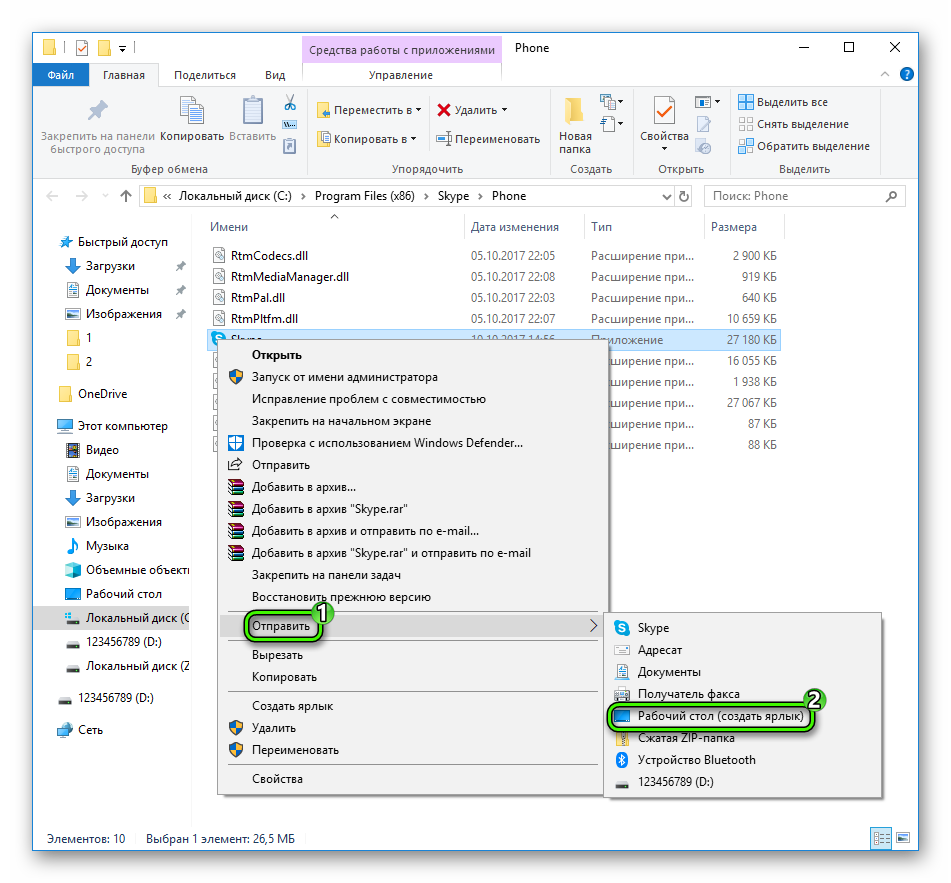
Для мобильного
В этом случае все несколько иначе:
- На iPhone/iPad и некоторых Android-моделях (например, Meizu) иконка будет автоматически вынесена на рабочий стол. При желании вы можете перетащить её на другой экран, просто зажав и придержав палец для входа в режим редактирования.
- На «чистом» Андроиде, возможно, вам понадобится зайти в список всех приложений и перетащить пиктограмму Skype на домашний экран. В некоторых оболочках это делается через режим редактирования, входить в который можно по-разному. Уточните, как это делается в вашем лончере, во встроенной справке.